Come unire due audio
Hai finalmente ricevuto la registrazione audio di quella lezione che non eri riuscito a seguire in tempo reale, ma dopo aver estratto l’archivio ti sei reso conto che i file che la compongono sono due. Poiché ti piacerebbe evitare che, accidentalmente, questi possano essere separati, lasciandoti con una lezione a metà, vorresti “giocare d’anticipo” e creare un solo file contenente entrambe le parti del discorso, da poter archiviare nella cartella più appropriata e poter riascoltare quando ne hai bisogno.
Aspetta, mi stai dicendo che ti trovi qui, sul mio sito Web, esattamente per questo motivo? Benissimo, non potevi capitare in posto migliore! Nel corso di questo tutorial, infatti, ti spiegherò come unire due audio mediante una serie di strumenti adatti proprio a tutti, anche a chi, un po’ come te, non ha troppa dimestichezza con il mondo della tecnologia e/o con i programmi di manipolazione audio!
Allora, cosa ne diresti di iniziare subito? Sì? Perfetto! Ritagliati qualche minuto libero solo per te, mettiti bello comodo e leggi con attenzione tutto quanto ho da spiegarti sull’argomento: sono sicuro che, al termine della consultazione di questa guida, sarai perfettamente in grado di raggiungere l’obiettivo che ti eri prefissato. Detto ciò, non mi resta altro da fare, se non augurarti buona lettura e buon lavoro!
Indice
- Come unire due file audio: programma
- Come unire due audio online
- Come unire due file audio: app
- Come unire due audio su TikTok
Come unire due file audio: programma
Innanzitutto, andiamo a scoprire come compiere l’operazione oggetto di questo tutorial agendo da computer. Trovi tutte le indicazioni di cui hai bisogno proprio di seguito.
Audacity (Windows/macOS/Linux)

La prima soluzione che ti invito ad adoperare è Audacity. Nel caso in cui non lo conoscessi, ti comunico che si tratta di un celebre editor audio open source che supporta tutti i più diffusi formati e che permette di agire su di essi unendoli, ma non solo È compatibile con Windows, macOS e Linux.
Per scaricare e installare Audacity sul tuo computer, visita il relativo sito Web e segui le istruzioni che ti ho fornito nella mia guida specifica.
Successivamente, avvia il programma e clicca sul menu File in alto a sinistra, seleziona da esso la voce Apri e importa il primo file audio relativamente a cui vuoi andare ad agire, dopodiché apri anche l’altro.
Dopo aver compiuto i passaggi di cui sopra, per unire due audio con Audacity, porta in primo piano la finestra del file audio che vuoi aggiungere all’altro, clicca sul menu Modifica in alto a sinistra, poi sulle voci Seleziona e Tutto per selezionare l’intera traccia, dunque espandi nuovamente il menu Modifica e seleziona la voce Copia che trovi al suo interno.
Adesso, porta in primo piano la finestra in cui hai aperto il file audio a cui vuoi aggiungere l’altro, fai clic sull’editor subito dopo la fine della traccia, apri il menu Modifica e scegli da esso la voce Incolla per incollare la parte di audio precedentemente copiata nel punto indicato.
In conclusione, salva il file audio unificato cliccando sul menu File, selezionando l’opzione Esporta da esso, scegliendo il formato di output dall’ulteriore menu proposto, indicando la posizione di archiviazione sul computer e facendo clic sul tasto Salva.
Per maggiori informazioni su come usare Audacity, leggi la mia guida dedicata.
fre:ac (Windows/macOS/Linux)
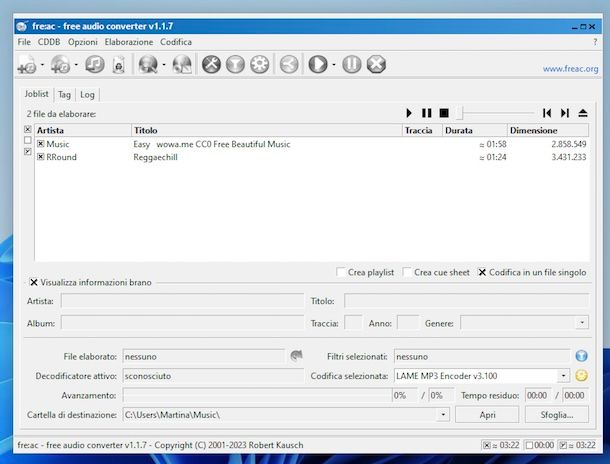
Un altro software che ti invito seriamente a considerare è fre:ac, disponibile gratuitamente per Windows, macOS e Linux. Si tratta, infatti, di un convertitore audio open source che tra le sue funzionalità annovera anche l’unione di due o più file audio.
Per effettuare il download di fre:ac su Windows, puoi avvalerti del Microsoft Store. In alternativa, se usi una versione di Windows senza store, visita il sito Web del programma, seleziona la voce Downloads dalla barra laterale di sinistra, scorri fino alla sezione fre:ac is also available as a binary .zip package e clicca sul collegamento accanto alla voce x86 (64 bit) o alla voce x86 (32 bit), a seconda se usi un sistema operativo a 64 o 32 bit. In questo modo, otterrai la versione portable di fre:ac, da usare semplicemente estraendo il file ZIP ottenuto e avviando il file freac.exe.
Se utilizzi macOS, invece, nella pagina di download di fre:ac clicca sul link freac-xx-macosx.dmg. A download avvenuto, apri il file DMG scaricato poc’anzi e trascina l’icona di fre:ac nella cartella Applicazioni del computer. Successivamente, facci clic destro sopra e seleziona la voce Apri dal menu contestuale, per avviare l’applicazione andando però ad aggirare le limitazioni di Apple imposte contro gli sviluppatori non autorizzati (operazione che va effettuata solo al primo avvio).
Una volta visibile la finestra del programma sullo schermo, chiudi la schermata con i suggerimenti, dopodiché trascina i file da unire su di essa, disponendoli come più preferisci.
Il gioco è praticamente fatto: apponi il segno di spunta accanto alla voce Codifica in un file singolo residente in basso a destra, clicca sul menu a tendina Codifica selezionata per scegliere il formato in cui esportare il file e clicca sul pulsante raffigurante il simbolo Play posto in alto per avviare il processo di conversione.
Infine, indica la cartella in cui salvare il file risultante e clicca sul pulsante Salva per unire i due brani all’interno dello stesso.
Altri programmi per unire due file audio

Nel caso in cui le soluzioni che ti ho già segnalato non ti avessero del tutto convinto, puoi valutare di unire due audio ricorrendo all’uso degli altri programmi appositi qui sotto elencati. Mi auguro vivamente possano essere di tuo gradimento.
- WavePad (Windows/macOS) — è un programma compatibile sia con Windows che con macOS per l’editing audio a tutto tondo. Permette, infatti, di unire i file audio tra loro, di applicarvi effetti, di ritagliare delle porzioni e molto altro ancora. Di base è gratis, ma eventualmente è disponibile anche in alcune varianti a pagamento (con prezzi a partire da 3,88 dollari/mese), le quali consentono di usufruire di funzioni aggiuntive.
- Mp3DirectCut (Windows) — software gratuito per soli sistemi operativi Windows con cui è possibile unire due file audio MP3, come intuibile dal nome stesso. Oltre a ciò, consente di editare gli MP3 tagliandoli e applicando a essi varie correzioni ed effetti audio. Ha il grande vantaggio di permette di intervenire senza ricodifica.
- GarageBand (macOS) — si tratta di una soluzione specifica per macOS, sviluppata direttamente da Apple, tramite cui è possibile creare ed editare composizioni musicali e che, considerando le sue caratteristiche, consente anche di compiere senza il benché minimo problema l’operazione oggetto di questo tutorial. È gratis e la si trova preinstallata su Mac, ma in caso di rimozione è possibile procedere nuovamente e gratuitamente con il download dal Mac App Store. Per approfondimenti, leggi la mia guida su come usare GarageBand.
Come unire due audio online
Se preferisci evitare di scaricare e installare nuovi software sul tuo computer, puoi valutare di unire due file audio online, ovvero ricorrendo all’impiego di appositi servizi Web, funzionanti direttamente dalla finestra del browser, qualsiasi. Ecco, dunque, quelli che a parer mio rappresentano i migliori della categoria.
Unisci audio di 123apps
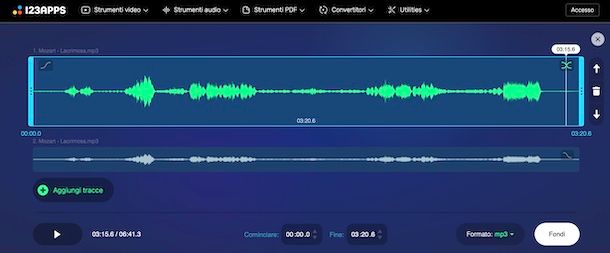
Per unire due audio agendo da Web, ti consiglio di rivolgerti a Unisci audio di 123apps, un servizio online gratuito e fruibile senza registrazione che consente consente di compiere l’operazione oggetto di questo tutorial in maniera rapida e indolore, come si suol dire. Garantisce il supporto a oltre 300 formati di file diversi i file di output possono essere salvati in MP3, M4A, M4R, FLAC e WAV.
Per poterti avvalere di Unisci audio di 123apps, visita la relativa home page, fai clic sul tasto Aggiungi tracce in alto a sinistra e seleziona il primo file audio relativamente a cui vuoi andare ad agire, oppure trascinalo direttamente nella finestra del browser. Se il brano si trova su Google Drive, Dropbox o se è disponibile online puoi anche prelevarlo direttamente da lì, facendo clic sul pulsante con la freccia e selezionando l’opzione di riferimento dal menu mostrato.
Una volta completato l’upload del primo file audio, carica anche l’altro procedendo analogamente a come già spiegato.
In seguito, disponi i file nell’ordine corretto, trascinandoli verso l’alto o verso il basso o usando le frecce di lato. Se pensi sia necessario, regola altresì la durata spostando gli indicatori situati ai lati o avvalendoti dei campi dedicati a fondo schermo.
Per concludere, imposta il formato di output dal menu a tendina Formato in basso a destra, premi sul tasto Fondi e aspetta che il file audio unico elaborato venga scaricato in automatico sul tuo computer.
Altre soluzioni per unire due audio online

Qualora stessi cercando altre soluzioni utili per unificare tra loro due file audio agendo da Web, ti suggerisco di rivolgerti a quelle che trovi nell’elenco sottostate. Sono tutte soluzioni ugualmente valide.
- Clideo — servizio Web tramite cui è possibile intervenire su file audio in vari formati, unendoli ed effettuare anche altre operazione di editing. Consente di caricare file con una dimensione massima di 500 MB. La registrazione non è obbligatoria e di base è gratis, ma eventualmente si può sottoscrivere l’abbonamento a pagamento (al costo di 9 dollari/mese) per sbloccare funzioni extra.
- MP3CutterPro — altro strumento Web che consente di unire i file audio agendo dal browser. È gratis e non richiede la registrazione.
- FilesMerge — si tratta di un altro servizio per unire i file audio in formato MP3, con in più la possibilità di intervenire su vari parametri degli elementi selezionati. È gratuito e non richiede registrazione.
Come unire due file audio: app
Se non hai il computer a portata di mano o magari non ne prediligi l’uso, valuta di unire due file audio tramite app, ovvero agendo da smartphone e tablet, da Android o da iOS/iPadOS. Trovi segnalate qui sotto quelle che secondo me rappresentano le migliori soluzioni della categoria.
MP3 Audio Merge and Joiner (Android)
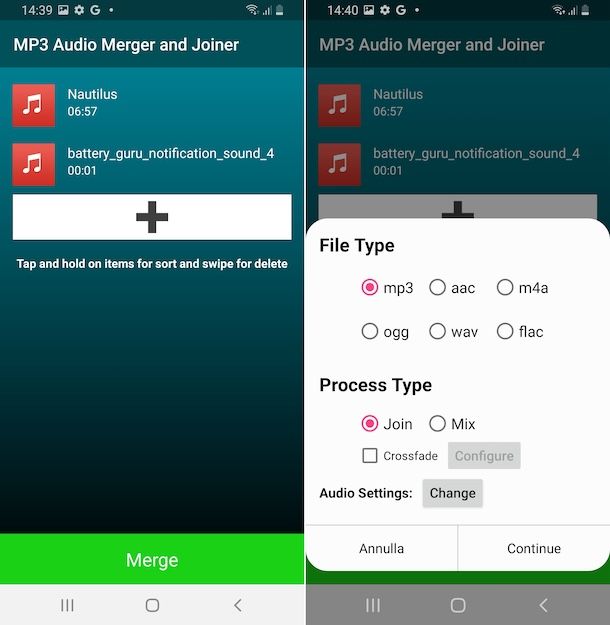
Se stai adoperando uno smartphone o un tablet Android e cerchi una soluzione che ti consenta di unire due audio dal tuo dispositivo, ti suggerisco usare MP3 Audio Merger and Joiner. Si tratta di un’app gratuita che consente di unire e dividere i file musicali sui dispositivi basati sulla piattaforma mobile di Google. È supportato il formato MP3 e tutti gli altri più diffusi. Da notare che vengon proposti acquisti in-app (al costo base di 2,09 euro) per avere accesso completo a tutte le funzioni.
Per scaricare e installare MP3 Audio Merger and Joiner sul tuo dispositivo, accedi alla relativa sezione del Play Store e premi sul tasto Installa (oppure puoi rivolgerti a store alternativi). Successivamente, avvia l’app sfiorando l’icona che è stata aggiunta alla home screen e/o al drawer di Android.
Una volta visibile la schermata principale di MP3 Audio Merger and Joiner, premi sul tasto (+) e seleziona il primo file audio dalla memoria del dispositivo, provvedendo altresì a concedere gli eventuali permessi richiesti. In seguito, fai ancora tap sul tasto (+) e seleziona l’altro file audio.
Successivamente, modifica la disposizione dei brani come preferisci con un tap prolungato su di essi e mediante trascinamento, poi sfiora il tasto Merge presente in basso al centro.
Fatto ciò, seleziona il formato di output tramite la sezione File Type nel menu apertosi, apporta eventuali modifiche alla configurazione del file di output sfiorando il tasto Change accanto alla voce Audio Settings e se vuoi abilitare la dissolvenza spunta l’opzione Crossfade e premi sul tasto Configure adiacente. Assicurati anche che sia selezionata l’opzione Join in corrispondenza della sezione Process Type.
In conclusione, premi sul pulsante Continue, indica il nome e la cartella di destinazione del file finale e premi sul tasto Done.
Hokusai Audio Editor (iOS/iPadOS)
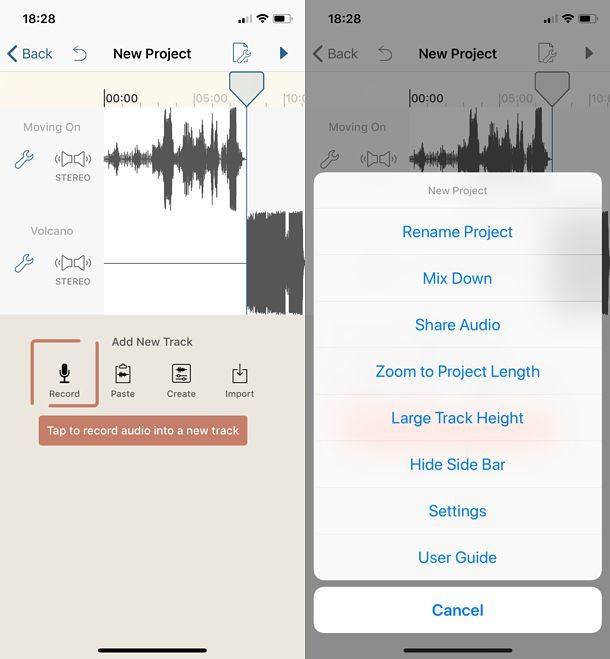
Vorresti capire come unire due audio su iPhone o su iPad, vale a dire agendo da iOS/iPadOS? Se è così, ti suggerisco di adoprare Hokusai Audio Editor. È un’app gratuita che supporta tutti i principali formati di file audio e che consente di intervenire su di essi unendoli, tagliandoli e compiendo svariate altre operazioni. I file di output possono essere salvati in formato M4A. Di base è gratis, ma vengono proposti acquisti in-app (al costo di 5,99 euro) per sbloccare tutte le funzioni disponibili.
Per scaricare e installare Hokusai Audio Editor sul tuo dispositivo, vista la relativa sezione dell’App Store, premi sul tasto Ottieni, poi su quello Installa e autorizza l’operazione effettuando una doppia pressione del tasto laterale e tramite Face ID, Touch ID o password dell’ID Apple. In seguito, avvia l’app sfiorando l’icona che è stata aggiunta alla home screen e/o alla Libreria app.
Una volta visibile la schermata principale di Hokusai Audio Editor, fai tap sul tasto (+) in alto a destra per creare un nuovo progetto, premi sul bottone Import, concedi i permessi eventualmente richiesti e seleziona il primo file audio da unire servendoti della scheda Music library per selezionare un brano dalla libreria dell’app Musica, oppure della scheda Services per selezionare brani dalla memoria del dispositivo o da servizi di cloud storage abilitati nell’app File.
Dopo aver compiuto i passaggi di cui sopra, seleziona il primo file audio da editare, sposta poi l’indicatore alla fine del grafico, premi ancora una volta sul tasto Import e seleziona l’altra traccia audio.
Per concludere, fai tap sull’icona del foglio con la chiave inglese in alto a destra e sulla voce Share audio presente nel menu che compare, dunque indica l’app in cui esportare il brano di output, oppure decidi se usare AirDrop per trasferire il file sul tuo Mac.
Come unire due audio su TikTok

Sei finito su questa mia guida in quanto interessato a scoprire se è possibile unire due audio su TikTok? Se è così, ovvero se vuoi capire come utilizzare due brani o effetti sonori nel medesimo video, ti comunico che la risposta è affermativa. Non devi far altro che avvalerti dell’editor integrato in TikTok e il gioco è fatto.
Per approfondimenti, ti rimando alla consultazione della mia guida specifica su come aggiungere un suono su TikTok. Inoltre, potresti trovare utile leggere il mio tutorial generico su come si usa la app TikTok.

Autore
Salvatore Aranzulla
Salvatore Aranzulla è il blogger e divulgatore informatico più letto in Italia. Noto per aver scoperto delle vulnerabilità nei siti di Google e Microsoft. Collabora con riviste di informatica e cura la rubrica tecnologica del quotidiano Il Messaggero. È il fondatore di Aranzulla.it, uno dei trenta siti più visitati d'Italia, nel quale risponde con semplicità a migliaia di dubbi di tipo informatico. Ha pubblicato per Mondadori e Mondadori Informatica.





